உள்ளடக்க அட்டவணை
சில படங்கள் உங்கள் கலைப்படைப்பில் பொருத்த முடியாத அளவுக்குப் பெரிதாக இருக்கும். படங்கள் அளவு தேவைக்கு பொருந்தவில்லை என்றால் என்ன செய்வது? வெளிப்படையாக, நீங்கள் அவற்றின் அளவை மாற்றுகிறீர்கள்! ஆனால் அளவை மாற்றும் போது படங்களை சிதைக்காமல் கவனமாக இருக்க வேண்டும், அதைத் தவிர்ப்பதற்கான திறவுகோல் Shift விசையாகும்.
அடோப் இல்லஸ்ட்ரேட்டரில் படங்களை மறுஅளவாக்க ஸ்கேல் டூல், டிரான்ஸ்ஃபார்ம் டூல் அல்லது செலக்ஷன் டூல் (அதாவது எல்லைப் பெட்டி என்று அர்த்தம்) ஆகியவற்றைப் பயன்படுத்தலாம். இந்த டுடோரியலில், ஒவ்வொரு முறையும் விரிவான படிகளுடன் எவ்வாறு செயல்படுகிறது என்பதை நான் உங்களுக்குக் காண்பிக்கப் போகிறேன்.
தொடங்குவோம்!
குறிப்பு: இந்தப் பயிற்சியின் அனைத்து ஸ்கிரீன் ஷாட்களும் Adobe Illustrator CC 2022 Mac பதிப்பிலிருந்து எடுக்கப்பட்டவை. விண்டோஸ் அல்லது பிற பதிப்புகள் வித்தியாசமாகத் தோன்றலாம்.
முறை 1: ஸ்கேல் டூல் (எஸ்)
உண்மையில் கருவிப்பட்டியில் ஸ்கேல் டூல் உள்ளது. இது சுழற்று கருவியின் அதே துணை மெனுவில் இருக்க வேண்டும். நீங்கள் அதைப் பார்க்கவில்லை எனில், Edit Toolbar மெனுவிலிருந்து அதைச் சேர்க்கலாம்.

படி 1: தேர்வு கருவி (V) மூலம் படங்களைத் தேர்ந்தெடுக்கவும். பல படங்களைத் தேர்ந்தெடுக்க Shift விசையை அழுத்திப் பிடிக்கவும் அல்லது நீங்கள் அனைத்தையும் அளவை மாற்ற விரும்பினால், எல்லா படங்களையும் தேர்ந்தெடுக்க இழுக்கவும்.

படி 2: கருவிப்பட்டியில் இருந்து அளவிலான கருவி ஐ தேர்வு செய்யவும் அல்லது விசைப்பலகை ஷார்ட்கட்டைப் பயன்படுத்தவும் S .

இப்போது நீங்கள் தேர்ந்தெடுக்கும் படங்களில் நங்கூரப் புள்ளிகளைக் காண்பீர்கள்.
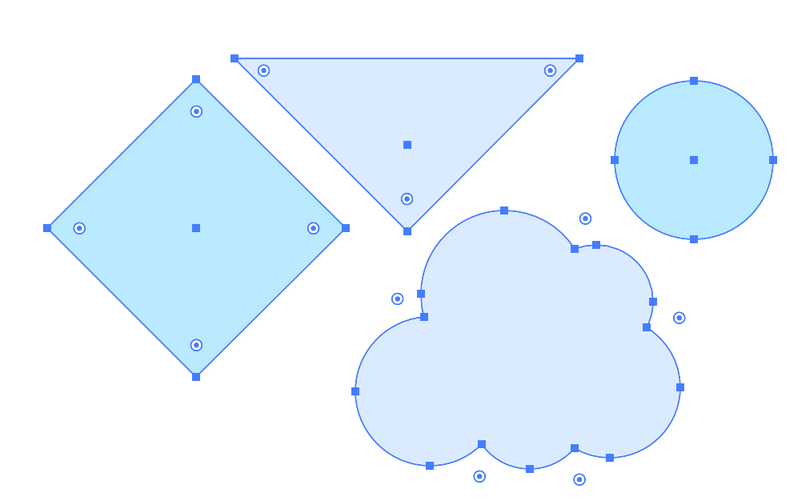
படி 3: படங்களுக்கு அருகில் உள்ள காலி இடத்தில் கிளிக் செய்து படத்தை பெரிதாக்க வெளியே இழுக்கவும் அல்லது அளவைக் குறைக்க இழுக்கவும். Shift விசையை அழுத்திப் பிடிக்கவும்படங்களை விகிதாசாரமாக வைத்திருக்க இழுக்கும்போது.
உதாரணமாக, படங்களைச் சிறியதாக்க நான் கிளிக் செய்து மையத்தை நோக்கி இழுத்தேன். இருப்பினும், நான் ஷிப்ட் விசையை வைத்திருக்கவில்லை, அதனால் படங்கள் சற்று சிதைந்துவிட்டன.

மவுஸ் மற்றும் ஷிப்ட் கீயை வெளியிடவும்.
முறை 2: டிரான்ஸ்ஃபார்ம் டூல்
இந்த முறை உங்களுக்கு சரியான அளவு மதிப்பை மனதில் வைத்துக்கொள்ளும் போது சிறப்பாகச் செயல்படும், ஏனெனில் நீங்கள் அகலத்தையும் உயரத்தையும் நேரடியாக உள்ளிடலாம்.
உதாரணமாக, இந்தப் படத்தை 400 பிக்சல்கள் அகலத்திற்கு மாற்றலாம். இப்போது அளவு 550 W x 409 H.
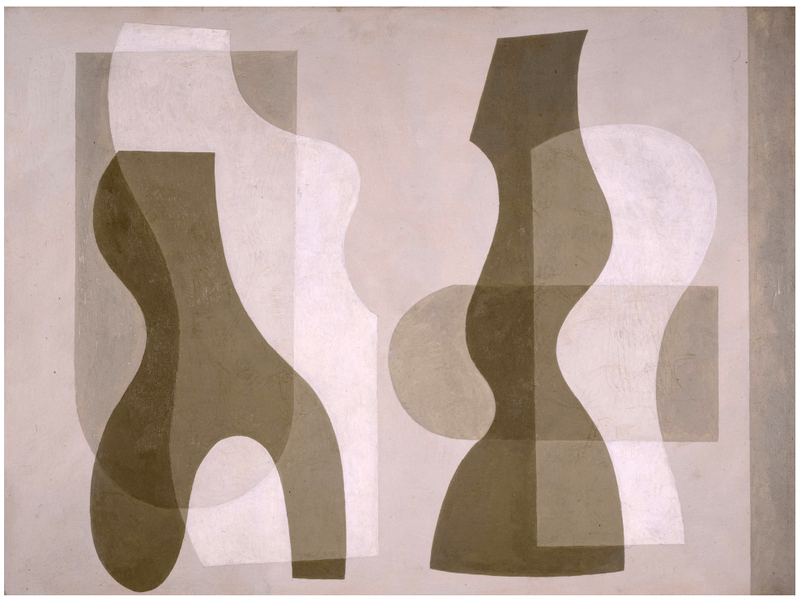
படி 1: மேல்நிலை மெனுவில் இருந்து Transform பேனலைத் திறக்கவும் Window > Transform . உண்மையில், நீங்கள் ஒரு பொருளை அல்லது படத்தைத் தேர்ந்தெடுக்கும்போது, பண்புகள் பேனலின் கீழ் உருமாற்றம் பேனல் காண்பிக்கப்படும்.
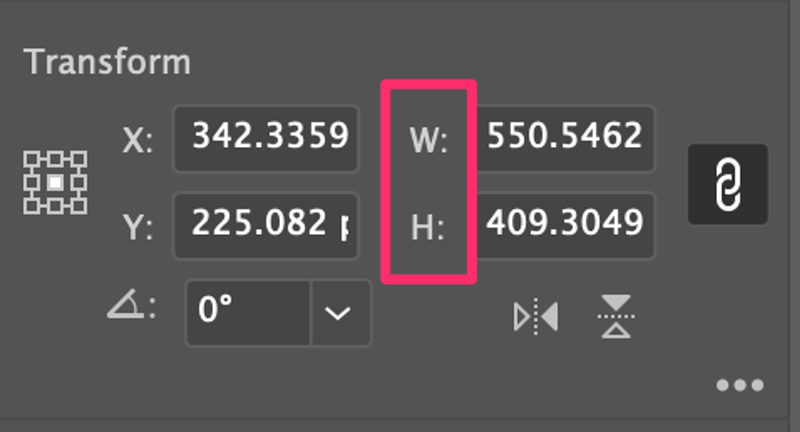
படி 2: நீங்கள் அளவை மாற்ற விரும்பும் படத்தைத் தேர்ந்தெடுக்கவும், அதன் அளவுத் தகவலை Transform குழு > W (அகலம்) மற்றும் H (உயரம்). W மதிப்பை 400 ஆக மாற்றவும், H மதிப்பு தானாகவே மாறுவதைக் காண்பீர்கள்.

ஏன்? இணைப்பு பொத்தான் சரிபார்க்கப்பட்டதால். இணைக்கப்பட்ட பொத்தானைக் கிளிக் செய்தால், அது படத்தின் அசல் விகிதத்தை வைத்திருக்கிறது. நீங்கள் ஒரு W மதிப்பை வைத்தால், H மதிப்பு பொருந்தக்கூடிய மதிப்புடன் சரிசெய்யப்படும். நேர்மாறாக. நீங்கள் பொத்தானை நீக்கலாம், ஆனால் நீங்கள் ஏன் விரும்புகிறீர்கள் என்று தெரியவில்லை.
உதவிக்குறிப்புகள்: உங்கள் படங்களில் பக்கவாதம் இருந்தால், மேலும் விருப்பங்கள் (மூன்று புள்ளிகள்) என்பதைக் கிளிக் செய்யலாம்பொத்தான்) மற்றும் ஸ்கேல் ஸ்ட்ரோக்ஸ் & விளைவுகள் .
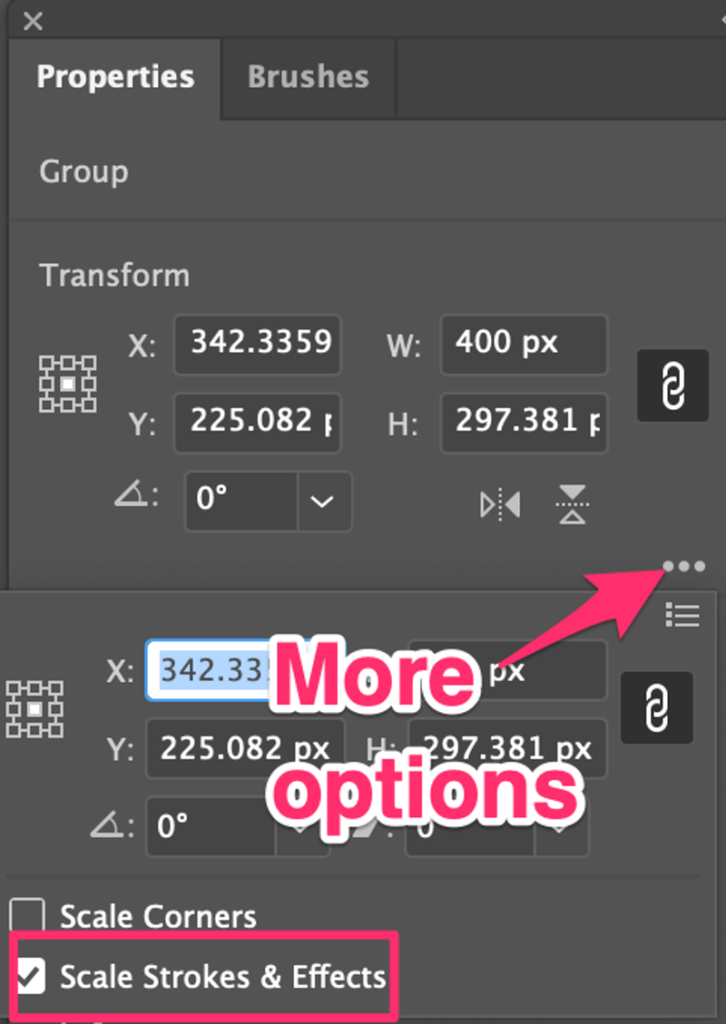 3 முறை படங்களைத் தேர்ந்தெடுத்து மறுஅளவாக்க எல்லைப் பெட்டியை இழுக்கவும். கீழே உள்ள விரிவான படிகளைப் பார்க்கவும்.
3 முறை படங்களைத் தேர்ந்தெடுத்து மறுஅளவாக்க எல்லைப் பெட்டியை இழுக்கவும். கீழே உள்ள விரிவான படிகளைப் பார்க்கவும்.படி 1: கருவிப்பட்டியில் இருந்து தேர்வு கருவி ஐத் தேர்ந்தெடுக்கவும்.
படி 2: Shift விசையை அழுத்திப் பிடித்து, நீங்கள் அளவை மாற்ற விரும்பும் படங்களைத் தேர்ந்தெடுக்கவும். ஒரு எல்லைப் பெட்டிக்குள் தேர்வைக் காண்பீர்கள். உதாரணமாக, இங்கே நான் முக்கோணத்தையும் மேகத்தையும் தேர்ந்தெடுத்தேன்.
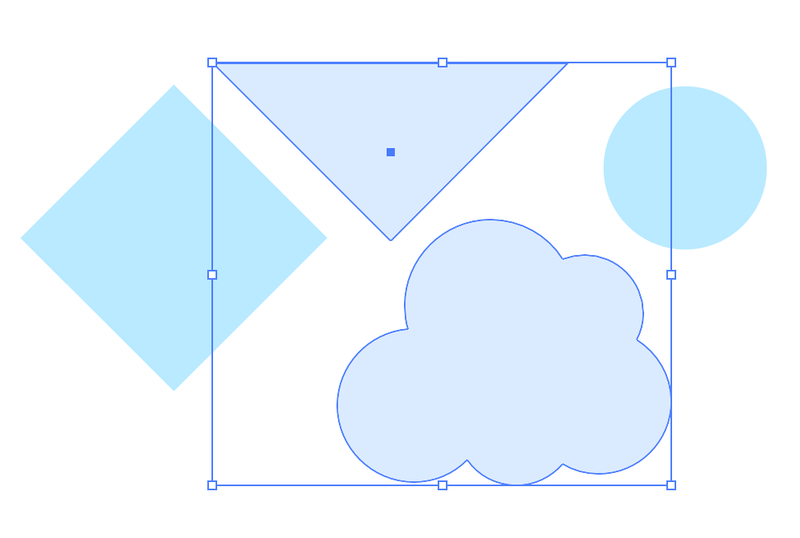
படி 3: பிரிவுண்டிங் பாக்ஸின் மூலைகளில் ஒன்றைக் கிளிக் செய்து, அளவை மாற்ற உள்ளே அல்லது வெளியே இழுக்கவும். அளவை அதிகரிக்க வெளியே இழுக்கவும், அளவைக் குறைக்க (மையத்தை நோக்கி) இழுக்கவும். நீங்கள் விகிதாசார அளவை மாற்ற விரும்பினால், இழுக்கும்போது Shift விசையை அழுத்திப் பிடிக்கவும்.
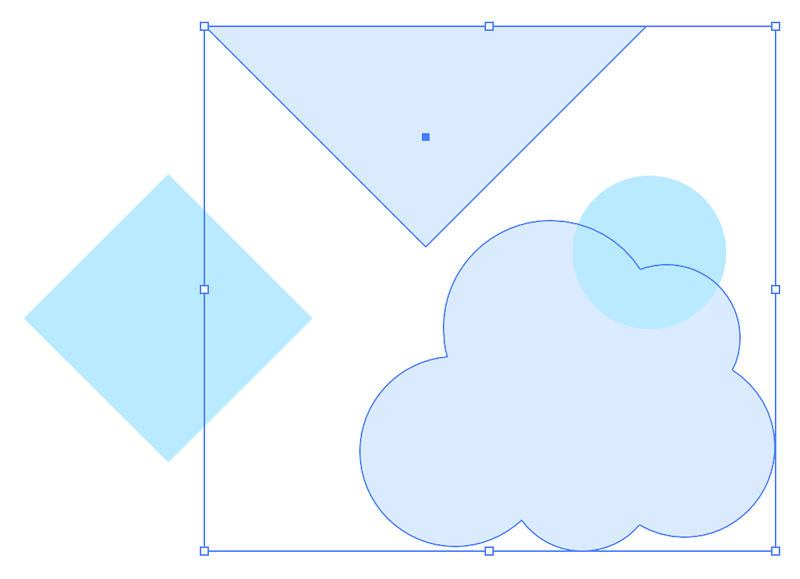
முடிவு
அடோப் இல்லஸ்ட்ரேட்டரில் படங்களின் அளவை மாற்றுவது மிகவும் எளிதானது. அதற்கென ஒரு குறிப்பிட்ட கருவி இருந்தாலும், ஸ்கேல் டூல், நேர்மையாக, நான் அதை அரிதாகவே பயன்படுத்துகிறேன், ஏனெனில் மறுஅளவிடுவதற்கு எல்லைப் பெட்டியைப் பயன்படுத்துவது நன்றாக வேலை செய்கிறது.
எனக்கு அளவுத் தேவை தெரிந்தால், அளவை மாற்றுவதற்கு நான் டிரான்ஸ்ஃபார்ம் பேனலைப் பயன்படுத்துகிறேன். படங்களுக்கு, ஏனெனில் எல்லைப் பெட்டி அல்லது அளவுக் கருவியைப் பயன்படுத்துவது சரியான அளவு மதிப்பைப் பெறுவது கடினம்.

